最佳答案一、3种高效分行方案方案1:通配符批量替换(海量文本处理的最优解)这是应对长篇文档最高效的处理方式。具体操作步骤为:按下Ctrl+H调出替换对话框,勾选【使用通配符】选项,在查找框输入“([!a-zA-Z])([a-zA-Z])”,替换框输入“\1......
一、3种高效分行方案
方案1:通配符批量替换(海量文本处理的最优解)
这是应对长篇文档最高效的处理方式。具体操作步骤为:按下Ctrl+H调出替换对话框,勾选【使用通配符】选项,在查找框输入“([!a-zA-Z])([a-zA-Z])”,替换框输入“\1^p\2”,最后点击“全部替换”即可。
该操作能自动在中文与英文衔接处插入换行,特别适合万字以上的大型文档,可大幅减少手动调整的工作量。
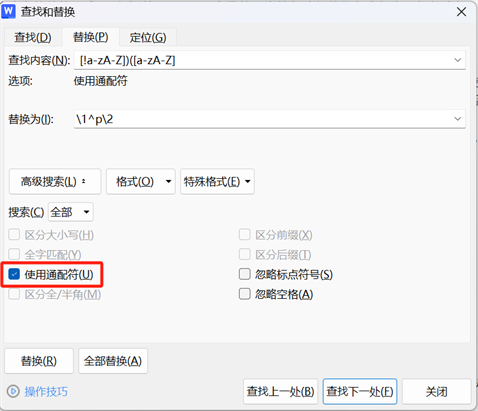
方案2:修改断字设置(频繁交替文本的高效处理)
当论文中中英文频繁切换时,这种方法能显著提升排版效率。操作路径如下:点击“文件”菜单,选择“选项”,进入“高级”面板,在“版式选项”中勾选【允许西文在单词中间换行】,同时取消【中文换行控制】的勾选。
设置完成后,英文单词会根据版式自动拆分换行,使整体排版更显整洁有序。
方案3:段落样式定制(特定段落的精准排版)
针对需要重点呈现的段落,该方法可实现精细化分行控制。首先选中目标英文内容,右键选择“段落”,进入“换行和分页”标签页,勾选【段中不分页】并启用“与下段同页”功能。
通过这种设置,能强制指定内容按预设规则分行,确保关键信息的排版效果符合预期。
二、提升技巧:让排版效果更专业
反向分行设置
若需要实现英文之后自动换行接中文,可将通配符替换的查找内容改为“([a-zA-Z])([!a-zA-Z])”,替换内容保持“\1^p\2”不变。
保持缩进格式
执行替换操作时,在“^p”后添加“^t”符号,可使换行后的内容自动保持缩进,保证文档格式的统一性。
数字内容处理
当文档包含数字编号时,在通配符表达式中加入“0-9”,即可同步对数字与文字的衔接处进行分行处理,避免二次操作。
三、常见问题应对方案
替换后出现冗余空行:再次执行替换命令,将“^p^p”替换为“^p”,即可快速清除多余空行。
Mac版Word通配符找不到:按下Command+Shift+H打开替换窗口,点击“高级”按钮展开菜单,即可看到相关设置选项。
部分英文无法自动换行:这种情况多因英文中夹杂全角符号或特殊字符所致,清理这些干扰字符后重新操作即可解决。









